Jak porovnat dva seznamy e-mailových adres v listu aplikace Excel?
Předpokládejme, že v listu jsou dva seznamy e-mailových adres, nyní byste chtěli zjistit e-mailové adresy, které existují ve dvou e-mailových sloupcích. Pokud je e-mailová adresa ve sloupci B, která také existuje ve sloupci A, zobrazí se vedle odpovídající e-mailové adresy ve sloupci C text „Nalezeno shody“, jak ukazuje následující snímek obrazovky. V tomto článku budu hovořit o některých užitečných metodách řešení této úlohy v aplikaci Excel.

Porovnejte dva seznamy e-mailových adres a najděte stejné pomocí vzorce
Porovnejte dva seznamy e-mailových adres a vyberte nebo zvýrazněte stejné pomocí Kutools pro Excel
Porovnejte dva seznamy e-mailových adres a najděte stejné pomocí vzorce
Následující vzorec vám pomůže zjistit e-mailové adresy, které ve sloupci A i ve sloupci B proveďte takto:
1. Zadejte tento vzorec do prázdné buňky, kde se zobrazí výsledek: =IF(COUNTIF($A$2:$A$10,B2)>0, "Match Found","")a poté přetáhněte úchyt výplně dolů do buněk, abyste získali výsledky.
2. Pokud e-mailová adresa ve sloupci B existuje ve sloupci A, vedle odpovídající e-mailové adresy ve sloupci C se zobrazí text Nalezeno shody, viz screenshot:
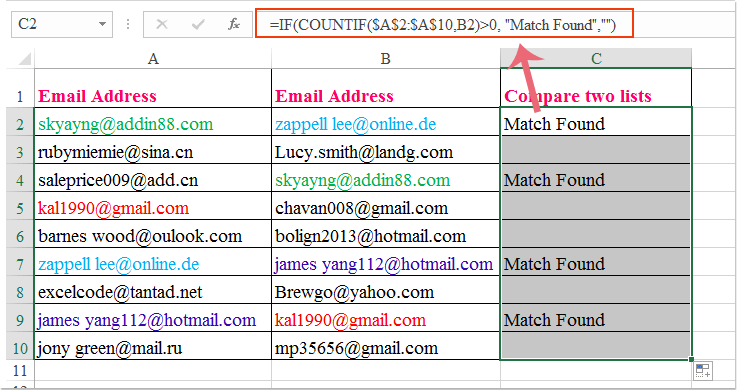
Porovnejte dva seznamy e-mailových adres a vyberte nebo zvýrazněte stejné pomocí Kutools pro Excel
Pokud máte Kutools pro Excel, S jeho Vyberte stejné a různé buňky můžete rychle vybrat stejné e-mailové adresy, které najdete v obou sloupcích.
| Kutools pro Excel : s více než 300 praktickými doplňky Excel, můžete si je vyzkoušet bez omezení do 30 dnů. |
Po instalaci Kutools pro Excel, udělejte prosím toto:
1. Vyberte dva sloupce, které chcete porovnat, vyhledejte stejné e-mailové adresy a poté klikněte Kutools > vybrat > Vyberte stejné a různé buňky, viz screenshot:

2. V Vyberte stejné a různé buňky V dialogovém okně proveďte následující operace:
(1.) Zkontrolovat Moje data mají záhlaví pokud jsou ve vybraných datech záhlaví;
(2.) Poté vyberte Každý řádek z Na základě sekce;
(3.) A pak vyberte Stejné hodnoty z Najít sekce;
(4.) Nakonec můžete vybrat jedno pozadí nebo barvu písma pro zvýraznění vybraných buněk, jak potřebujete pod Zpracování výsledků sekce.
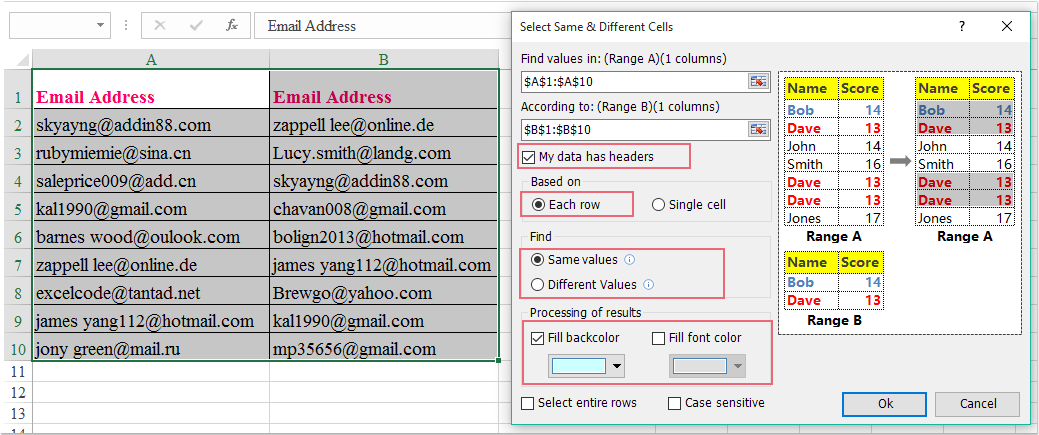
3. A pak klikněte na tlačítko Ok tlačítko, ve sloupci A byly vybrány a zvýrazněny stejné e-mailové adresy, které existují ve dvou seznamech, viz screenshot:
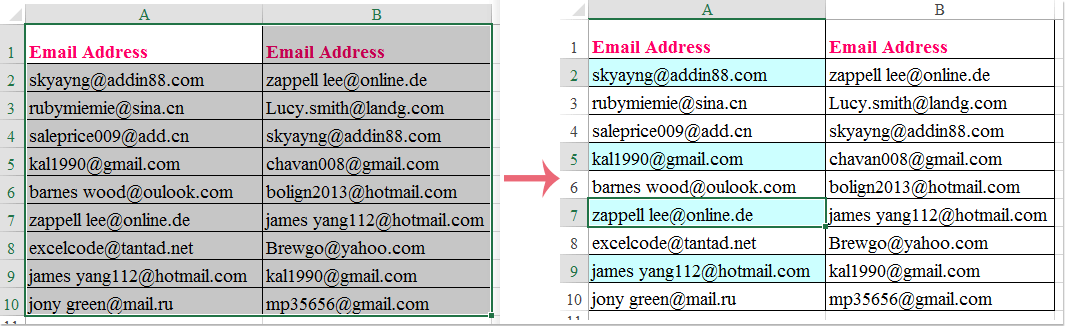
Klikněte a stáhněte si Kutools pro Excel a bezplatnou zkušební verzi hned teď!
Nejlepší nástroje pro produktivitu v kanceláři
Rozšiřte své dovednosti Excel pomocí Kutools pro Excel a zažijte efektivitu jako nikdy předtím. Kutools for Excel nabízí více než 300 pokročilých funkcí pro zvýšení produktivity a úsporu času. Kliknutím sem získáte funkci, kterou nejvíce potřebujete...

Office Tab přináší do Office rozhraní s kartami a usnadňuje vám práci
- Povolte úpravy a čtení na kartách ve Wordu, Excelu, PowerPointu, Publisher, Access, Visio a Project.
- Otevřete a vytvořte více dokumentů na nových kartách ve stejném okně, nikoli v nových oknech.
- Zvyšuje vaši produktivitu o 50%a snižuje stovky kliknutí myší každý den!
